AD学习(4)— Altium Designer 20 PCB模型的创建
1、前言
我们依然以STM32F103RCT6为例,我们可以知道我们的STM32F103RCT6的引脚有64个
2、创建
1、双击打开我们的工程,点击右下角Panels中的PCB Library
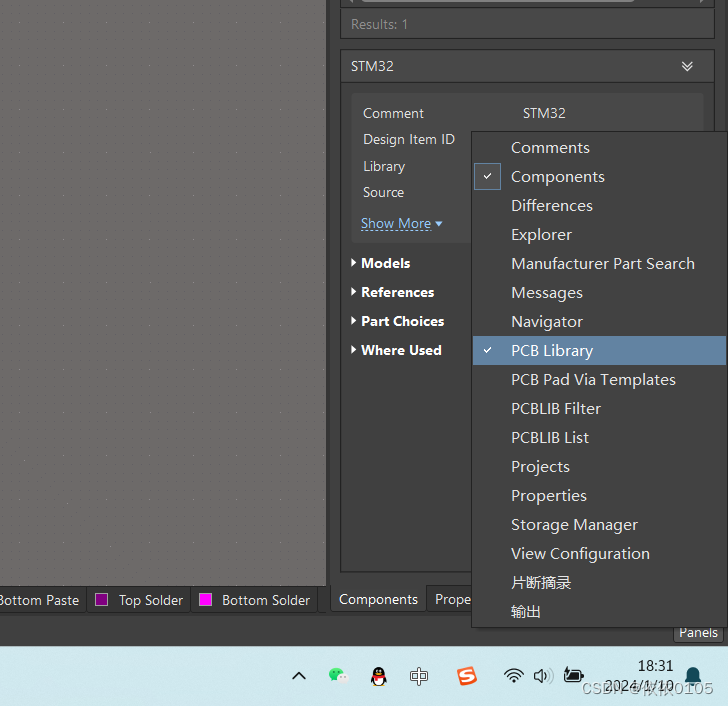
2、点击 工具->元器件向导
这里我们使用最简单的方式来封装一个PCB模型
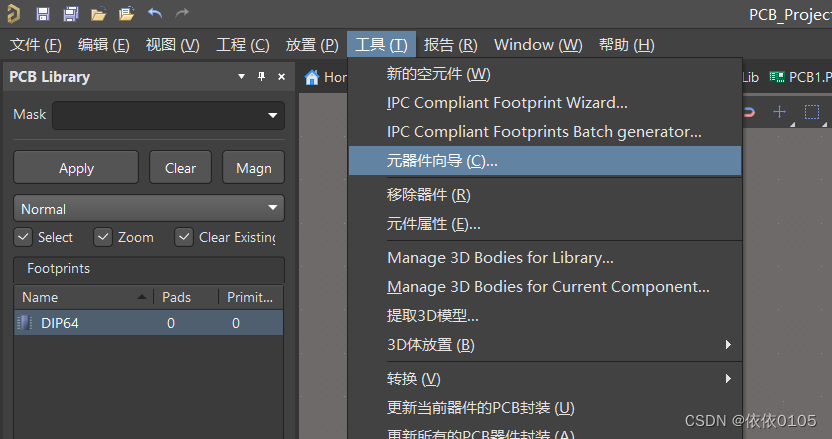
3、点击Next
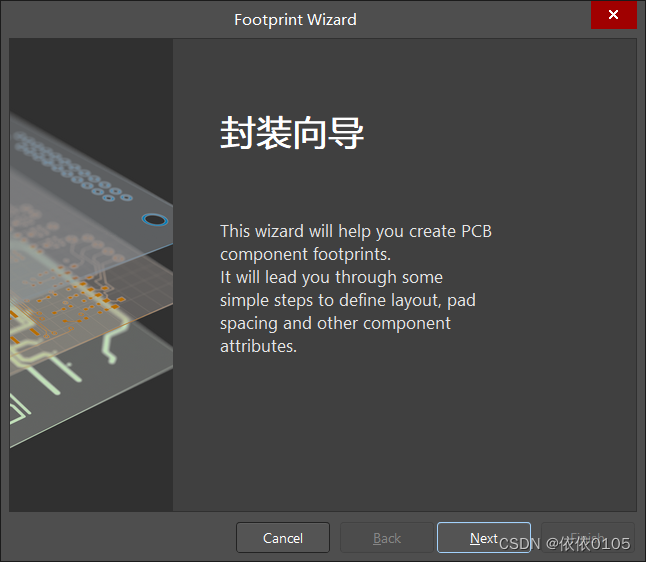
4、选择双列直插封装
单位可以根据需要选择
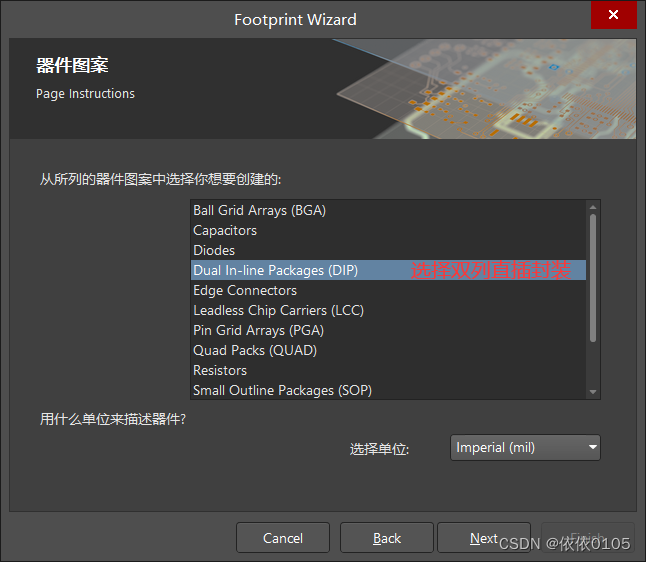
5、修改焊盘尺寸
如果只是学习,没有强制的数字控制,可以选择默认即可
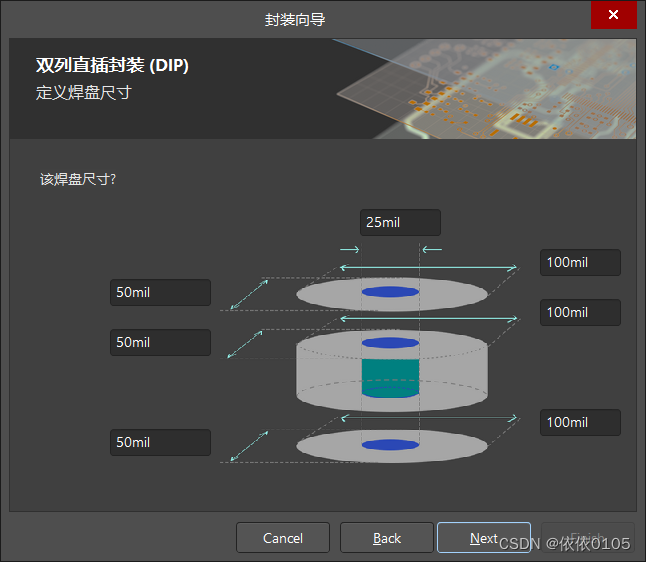
6、修改焊盘之间的间距
同上
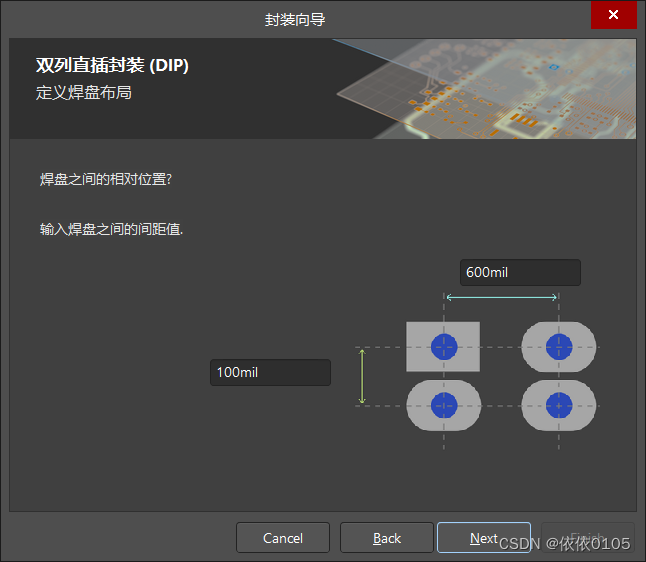
7、修改外框宽度
这个黄色的是焊丝
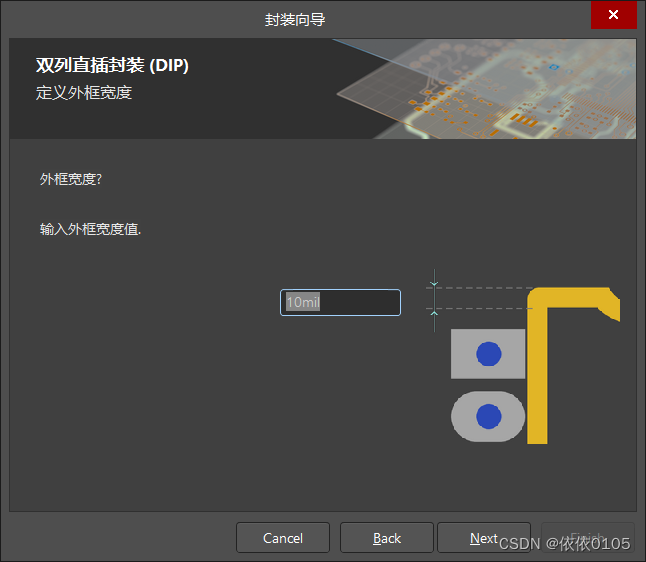
8、修改焊盘总数
焊盘总数也就是我们的引脚数
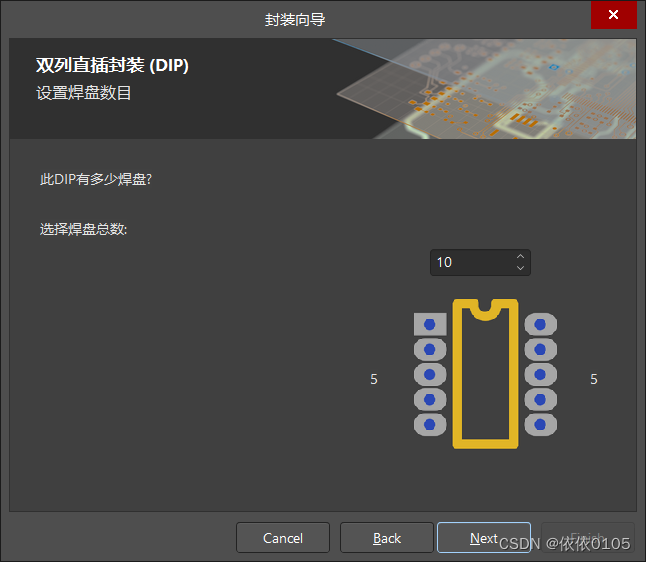
9、点击保存即可
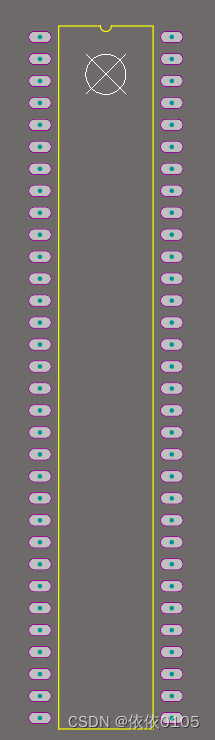
自定义元件封装
1、选择顶层丝印层

2、画制我们要画制的大致形状,放置焊盘
我们在测量焊盘与焊盘之间的距离的时候,快捷键shift+c可以清除测距离
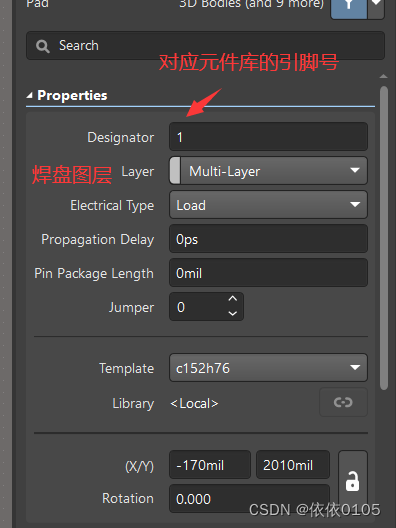
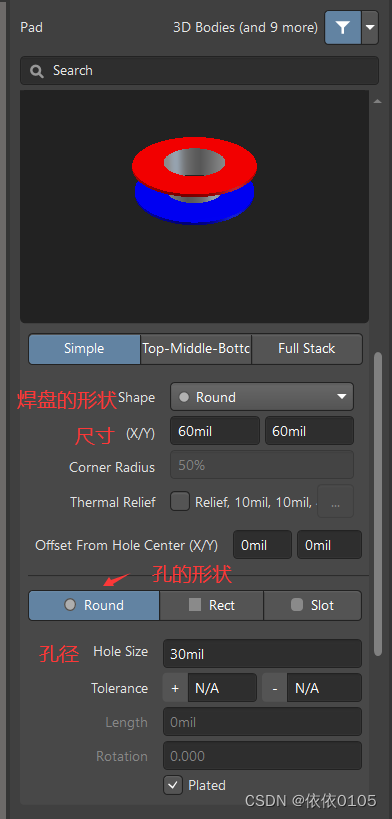
3、如何快速放置等间距焊盘
1、首先,要放置一个焊盘,编辑好焊盘的编号
2、快捷键CTRL+X剪切放置好的焊盘
3、快捷键E+A,弹出窗口
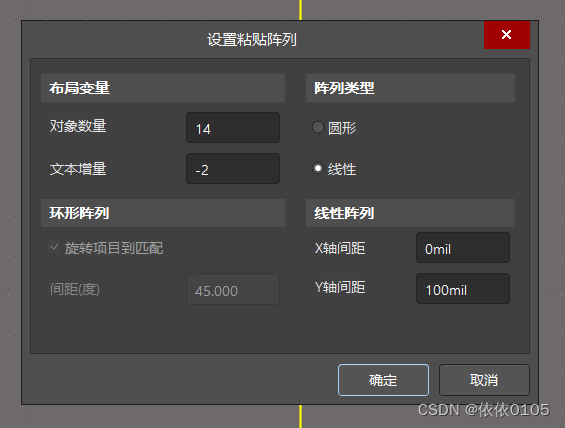






















 1万+
1万+











 被折叠的 条评论
为什么被折叠?
被折叠的 条评论
为什么被折叠?








